كيفية تمكين عرض الشبكة في Google Meet على الكمبيوتر الشخصي والجوال
دليل مفيد آخر / / August 05, 2021
إذا كان عليك عقد اجتماعات في جوجل ميت، فإن أفضل طريقة للقيام بذلك هي في وضع عرض الشبكة. يعد وضع عرض الشبكة في Google Meet ميزة رائعة حيث يمكنك رؤية الجميع في وقت واحد. هذه ميزة رائعة إذا كنت ترغب في معرفة من يهتم ومن لا يهتم. كما أنه من السهل جدًا تمكين عرض الشبكة في Google Meet خاصةً إذا كنت من مستخدمي شبابيك كمبيوتر شخصي أو نظام التشغيل Mac OS المستعمل.
جوجل Suite هو الخيار الرائد لخدمات المؤسسات للعديد من الشركات. باستخدام G-suite ، يمكن الوصول إلى العديد من خدمات Google مثل Drive و Doc و Mail من خلال التحكم والأمان على مستوى المؤسسة. واحدة من الميزات الرئيسية التي يتمتع بها هي Google Hangouts المعروف ، والذي يتيح إمكانية الدردشة والاتصال وإجراء مكالمات الفيديو داخل النطاق. تمت الآن إعادة تصميم جلسة Hangout لتصبح Google Meet. يأتي مزودًا بالعديد من الميزات مثل اتصال أكثر أمانًا ومشاركة الفيديو عالية الجودة والشاشة وما إلى ذلك.

جدول المحتويات
- 1 ما هو عرض الشبكة على Google Meet؟
-
2 كيفية الحصول على عرض الشبكة على Google Meet؟
- 2.1 لأجهزة الكمبيوتر (Windows ، Linux ، Mac)
- 2.2 للهواتف الذكية (Android)
- 3 خاتمة
ما هو عرض الشبكة على Google Meet؟
أثناء استخدام Google Meet ، لا يمكنك رؤية كل شخص في الدردشة في نفس الوقت. هذا هو المكان الذي يكون فيه عرض الشبكة مفيدًا. يفرض عرض الشبكة عرض الفيديو من جميع الأشخاص في الاجتماع على الشاشة.
تجدر الإشارة إلى أن الميزة أثبتت أنها مفيدة لمجموعة صغيرة تقول من 10 إلى 15 عضوًا أو حتى 20 عامًا ، ولكن سيتسبب في حدوث مشكلات متعلقة بالأداء لوجود الكثير من الأشخاص في لقاء. يمكن أن يسمح اللقاء لما يصل إلى 250 شخصًا بالمشاركة. ولكن عند إظهار كل هؤلاء الأعضاء ، فإن بث الفيديو سيجهد نظامك وعرض النطاق الترددي.
كيفية الحصول على عرض الشبكة على Google Meet؟
لذلك ليس هناك أي تطبيق أو إعداد لتشغيل الميزة. ولكن يمكنك استخدام امتداد Google Chrome لهذا الغرض. نظرًا لأن الامتداد يعمل فقط على متصفح Chrome للكمبيوتر الشخصي ، فيجب علينا استخدام إصدار الويب من Google Meet.
لأجهزة الكمبيوتر (Windows ، Linux ، Mac)
انتقل إلى سوق Chrome الإلكتروني بالنقر فوق هنا، وأضف الامتداد إلى Chrome. يعمل الامتداد كمفتاح تبديل. يمكنك الآن رؤية رمز الامتداد بالقرب من شريط التمديد.

الآن افتح Google Meet وانضم إلى الدردشة. سوف تجد أيقونة الشبكة في الدردشة ، اضغط عليها ، وهذا سيمكن عرض الشبكة. أيضًا ، يمكنك تحديد تمكين الشبكة افتراضيًا لتحميلها تلقائيًا. يمكنك أيضًا تحديد الخيارات المدرجة لتشغيل الخيارات المحددة.
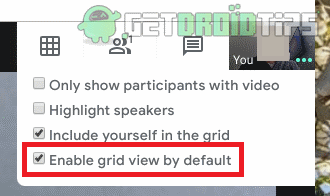
يحتوي عرض الشبكة أيضًا على العديد من الميزات الأخرى مثل تمييز الشخص المتحدث وإخفاء الأشخاص بدون فيديو. يمكنك أيضًا تحديد إظهار نفسك في الشبكة أم لا.
للهواتف الذكية (Android)
لا يوجد خيار لجعل عرض الشبكة يعمل على نظام Android لأنه يستخدم تطبيق android بدلاً من متصفح الويب. ومتصفح android Chrome لا يدعم الإضافات. ولكن هناك حل لهذا الغرض. يجب عليك تثبيت متصفح Kiwi Web لنظام Android واستخدام Google Meet داخل متصفح Kiwi. متصفح Kiwi سريع ويدعم ملحقات الكروم. ليستخدم:
انتقل إلى متجر Play وقم بتنزيله متصفح Kiwi. عندما تنقر على ثلاث نقاط ، يمكنك أن ترى أن القائمة تشبه الكروم. ولكن يمكنك رؤية قائمة الامتدادات هناك.
[googleplay url = " https://play.google.com/store/apps/details? id = com.kiwibrowser.browser & hl = en_IN ”]
الآن عليك زيارة صفحة متجر الويب chrome والبحث عن الامتدادات "جوجلMeetGridView ، " واضغط على أضف إلى الكروم ، وهذا سيقوم بتنزيل وتثبيت الامتداد على متصفحك.
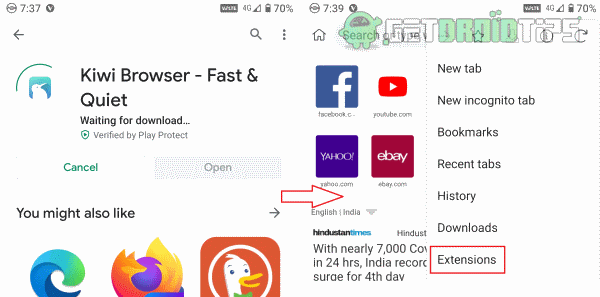
تحميل صفحة ويب الاجتماع. يجب عليك تسجيل الدخول ، لأن هذا متصفح جديد.

انضم الآن إلى اجتماع ، وستجد أيقونة الشبكة على الصفحة الآن. اضغط عليها ، وسوف تقوم بتمكين عرض الشبكة.
خاتمة
على الرغم من أن الامتداد مفيد جدًا ، إلا أنه من الجدير بالذكر أنه امتداد تابع لجهة خارجية. لا توجد طريقة لاستخدام عرض الشبكة في تطبيق الجوال لنظام Android في الوقت الحالي. ولكن يمكننا أن نتوقع من المطورين في Google إضافة الميزة لاحقًا من خلال التحديثات في المستقبل القريب. حتى ذلك الحين ، يمكنك استخدام طريقة متصفح Kiwi للاستمتاع بمنظر الشبكة على هاتف Android. لا تستخدم عرض الشبكة على الهاتف المحمول إذا كان اجتماعك يتكون من العديد من الشخصيات لأن هذا من شأنه أن يضع عبئًا ثقيلًا على هاتفك ، وقد يتعطل التطبيق.
اختيار المحرر:
- شارك مقاطع الفيديو بالصوت على Microsoft Teams و Zoom و Google Meet
- كتم صوت وإلغاء كتم صوت الجميع في Google Meet
- إصلاح النسخ واللصق لا يعمل على إصدار Windows 10
- كيفية كتم صوت الميكروفون أو إيقاف تشغيل الفيديو في Google Meet؟
- Google Authenticator لا يعمل على iPhone: كيفية الإصلاح؟
راهول طالب في علوم الكمبيوتر وله اهتمام كبير بمجال موضوعات التكنولوجيا والعملات المشفرة. يقضي معظم وقته إما في الكتابة أو الاستماع إلى الموسيقى أو السفر في أماكن غير مرئية. يعتقد أن الشوكولاتة هي الحل لجميع مشاكله. الحياة تحدث ، والقهوة تساعد.



